Der ESP8266 ist in den letzten Jahren immer mehr zu dem universellen Wald-und-Wiesen-Mikrocontroller geworden den man in fast jedem Projekt einsetzen kann. Einen Mikrocontroller für ~2€ inklusive WLAN und mit üppigem Speicher findet man ansonsten höchstens beim großem Bruder dem ESP32.
Dabei gibt es den ESP8266 in verschiedenen Versionen. Die geläufigste, weil zertifizierte, Version ist dabei die Version ESP-12 mit all ihren Untervarianten. Durch diese kann man fast jeden GPIO und auch den ADC nutzen, was bei anderen Versionen nicht immer der Fall ist. Einen „Nachteil“ hat diese Version aber…
Eine hell leuchtende blaue LED auf dem PCB des ESP ist zwar praktisch um zu erkennen ob der ESP mit Energie versorgt wird. In Projekten in denen der ESP8266 möglichst unsichtbar angebracht werden soll ist diese allerdings ziemlich störend.
Aber es gibt Möglichkeiten diese LED los zu werden. Wie das geht und was Ihr dabei beachten müsst, ist im folgenden Artikel beschrieben.
Sicherheitshinweise
Ich weiß die folgenden Hinweise sind immer irgendwie lästig und wirken unnötig. Aber leider haben schon viele Menschen die es "besser" wussten aus Leichtsinnigkeit Augen, Finger oder anderes verloren bzw. sich verletzt. Im Vergleich dazu ist ein Datenverlust fast nicht der Rede Wert, aber auch diese können echt ärgerlich sein. Deswegen nehmt Euch bitte fünf Minuten Zeit um die Sicherheitshinweise zu lesen. Denn auch das coolste Projekt ist keine Verletzung oder anderen Ärger wert.
https://www.nerdiy.de/sicherheitshinweise/
Affiliatelinks/Werbelinks
Die hier in aufgeführten Links zu Online-Shops sind sogenannte Affiliate-Links. Wenn Du auf so einen Affiliate-Link klickst und über diesen Link einkaufst, bekommt Nerdiy.de von dem betreffenden Online-Shop oder Anbieter eine Provision. Für Dich verändert sich der Preis nicht. Falls Du Deine Einkäufe über diese Links tätigst unterstützt Du Nerdiy.de dabei auch in Zukunft weitere nützliche Projekte anbieten zu können. 🙂
Voraussetzungen
Hilfreiche Artikel:
Im Fall der Hardware-Lösung solltet Ihr euch bereits etwas mit dem Lötkolben beschäftigt haben.
Dazu könnt Ihr im Artikel Elektronik – Mein Freund der Lötkolben weitere Informationen finden.
Benötigtes Material:
– keins –
Benötigtes Werkzeug:
In der folgenden Liste findet Ihr alle Werkzeuge die Ihr zur Umsetzung dieses Artikels benötigt.
Die Software-Lösung
Die einfachere Lösung des „LED-Problems“, für die Ihr weder Lötkolben noch anderes Werkzeug benötigt, ist die Software-Lösung. Denn ein Blick in den Schaltplan eines ESP8266 in der Version 12 zeigt, dass die Kathode unserer Problem-LED(Im Schaltplan „LED1“) über einen Widerstand auf den GPIO02 geführt ist. Und dort wo ein GPIO ist, ist auch eine Schaltmöglichkeit per Software. 🙂
Zu beachten ist dabei, dass die Schaltlogik dieser LED invertiert ist, weil die LED mit Ihrem „Minuspol“ an den GPIO angeschlossen ist. Das heißt bei einem HIGH-Pegel an GPIO02 wird die LED ausgeschaltet, bei einem LOW-Pegel dagegen eingeschaltet. Dies muss man beim schalten des GPIO2 berücksichtigen.
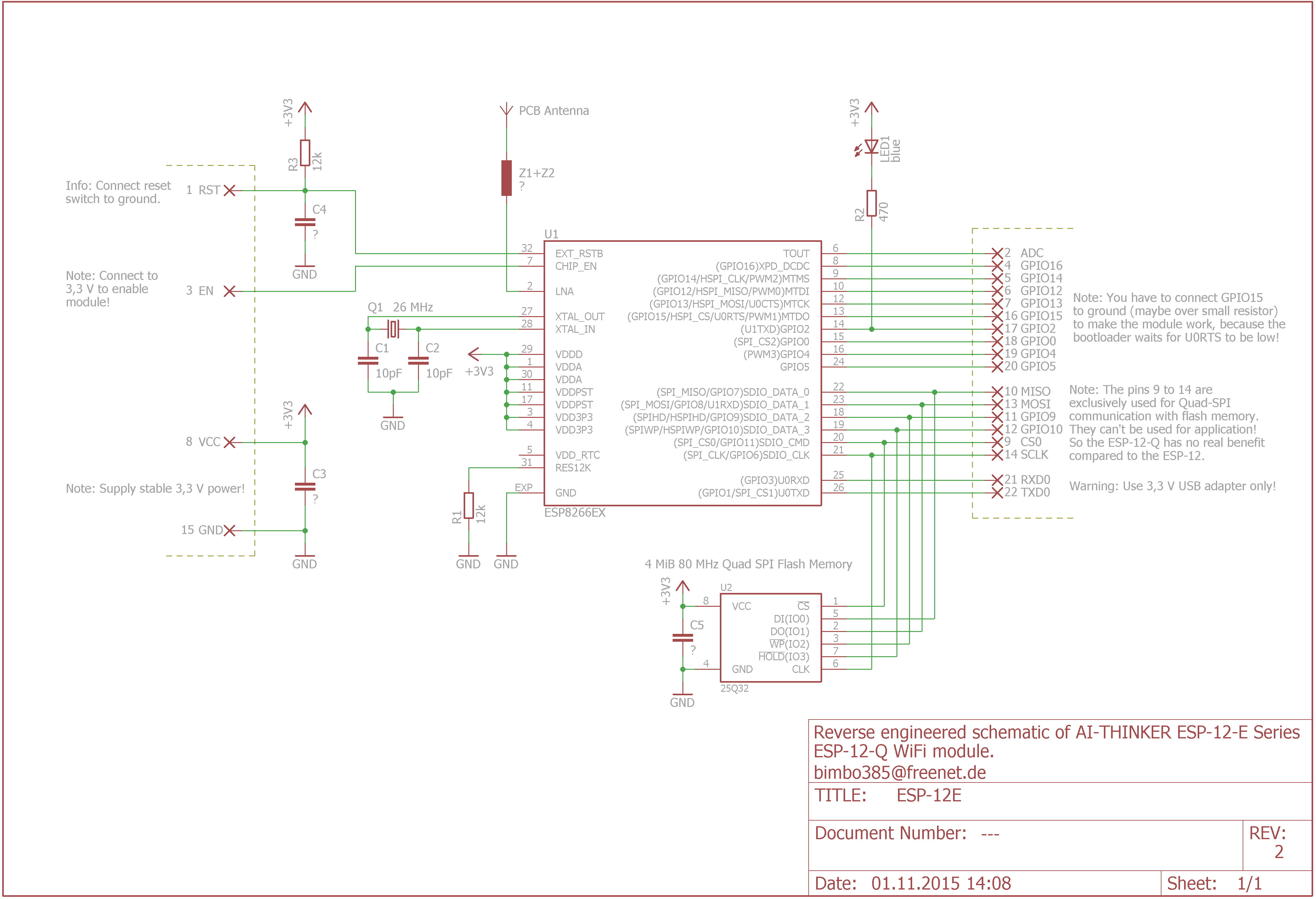
Solltet Ihr Euren ESP8266 selber per Arduino IDE programmieren reicht also folgender Code um die LED zu deaktivieren.
#define GPIO02 2 pinMode(GPIO02, OUTPUT); digitalWrite(GPIO02, HIGH);
Falls Ihr dagegen zufällig ESPEasy als „Betriebssystem“ für den ESP8266 verwendet, könnt Ihr auf folgende, bereits integrierte Funktion zurückgreifen.

Die Hardware-Lösung
Die Hardware-Lösung ist die Lösung Eurer Wahl, wenn Ihr die LED deaktivieren aber trotzdem den GPIO02 zur Interaktion mit anderer Hardware nutzen wollt. Dabei wird die LED einfach ausgelötet. Gerade der GPIO02 bzw. D4 wird auf Wemos D1-Mini-Boards – zumindest von mir – gerne verwendet, da er direkt neben den „5V“- und „GND“-Pins liegt. Einziger Nachteil: Die LED wird dabei meistens zerstört, was aber in den meisten Fällen zu verschmerzen ist.






Dies ist zugegebenermaßen die radikalste Lösung. Gleichzeitig ist es aber auch die einzige Lösung die LED zu deaktivieren, wenn Ihr gleichzeitig den GPIO02 für andere Ausgaben verwenden wollt.
Weiterführende Informationen
https://vietnhap.com/dien-tu-so/tom-tat-esp8266-va-phan-loai-cac-ho-esp.htm
Viel Spaß mit dem Projekt
Ich hoffe bei euch hat alles wie beschrieben funktioniert. Falls nicht oder ihr Fragen oder Anregungen habt lasst es mich in den Kommentaren bitte wissen. Ich trage dies dann ggf. in den Artikel nach.
Auch Ideen für neue Projekte sind immer gerne willkommen. 🙂
P.S. Viele dieser Projekte - besonders die Hardwareprojekte - kosten viel Zeit und Geld. Natürlich mache ich das weil ich Spaß daran habe, aber wenn Du es cool findest, dass ich die Infos dazu mit Euch teile, würde ich mich über eine kleine Spende an die Kaffeekasse freuen. 🙂

